The Sims var en gång i tiden ett av de mest populära spelen på alla plattformar, inklusive Mac. Men om du installerade Sims 4 för flera år sedan är det inte särskilt troligt att du fortfarande spelar det. Om så är fallet ligger det bara kvar på din Mac och tar upp utrymme som du kan använda till annat, och därför bör du avinstallera det. Du kan alltid installera om det vid ett senare tillfälle om du bestämmer dig för att du vill spela det igen. Vi visar dig hur du avinstallerar Sims 4 i den här guiden.
Vad är Sims 4?
Sims 4 är ett EA-spel där du kan styra karaktärer i en virtuell värld medan de lever sina dagliga liv. Du kan ge dem uppgifter, mål och vägledning medan de bygger upp sitt liv. En gång i tiden var det ett av de mest populära dator- och konsolspelen i världen. Det distribueras på Mac med hjälp av EA:s Origin-plattform.

Varför bör man avinstallera Sims 4?
Det är framförallt för att frigöra utrymme på startskivan. Om du har en Mac med 128 GB eller 256 GB har du förmodligen för det mesta ont om lagringsutrymme, så det är alltid en bra idé att frigöra utrymme genom att avinstallera spel som du inte spelar. Spel i allmänhet tar upp mycket lagringsutrymme, och Sims (särskilt om du har installerat expansionspaket) kan ta upp en stor del av det tillgängliga lagringsutrymmet på datorn. Om du inte håller spelet uppdaterat kan det dessutom hamna i konflikt med andra filer på datorn vid ett senare tillfälle och orsaka problem som kraschar eller sämre prestanda.
Så raderar du Sims 4 från Mac
Det finns flera olika sätt att avinstallera Sims 4. Om du installerade det med Origin kan du bara öppna Origin, kontrollklicka på Sims och välja Avinstallera. Det är emellertid oklart om detta tar bort alla filer som är kopplade till spelet. Om du vill avinstallera The Sims 4 och det är det enda Origin-spelet du har, vill du dessutom förmodligen avinstallera Origin också. Och det gör inte den här metoden. Så fortsätt att läsa!
Så avinstallerar du enkelt Sims 4
Vi kommer att visa dig den helt manuella men väldigt tidskrävande metoden för att avinstallera Sims 4 senare i guiden. Men det finns också ett mycket enkelt sätt. I den här metoden använder du dig av modulen Uninstaller som medföljer CleanMyMac. Detta har fördelen att det tar bort alla filer som har med Sims 4 att göra från datorn. Och du kan också använda den för att avinstallera Origin om du vill. Få en kostnadsfri provperiod av CleanMyMac. Så gör det och följ sedan de här stegen.

- Öppna CleanMyMac från mappen Appar.
- Gå till modulen Uninstaller i sidofältet.
- Sök efter ”The Sims” och välj det sedan.
- Klicka på Uninstall.
När du har avinstallerat The Sims och vill avinstallera Origin följer du samma steg, förutom att du i steg 3 söker efter ”Origin”.
Så avinstallerar du Sims 4 manuellt
Den manuella metoden för att avinstallera Sims innebär att du måste leta reda på alla filer som spelet har installerat i ditt bibliotek och dra dem till papperskorgen. Det är många steg, men du måste följa alla för att helt avinstallera Sims 4:
- Avsluta Sims 4 om det är öppet.
- Kontrollera att alla processer relaterade till Sims har avslutats genom att gå till Appar > Verktyg och öppna Aktivitetskontroll. Sök sedan efter ”sims”. Om några processer körs markerar du dem och klickar på ”x” i verktygsfältet.
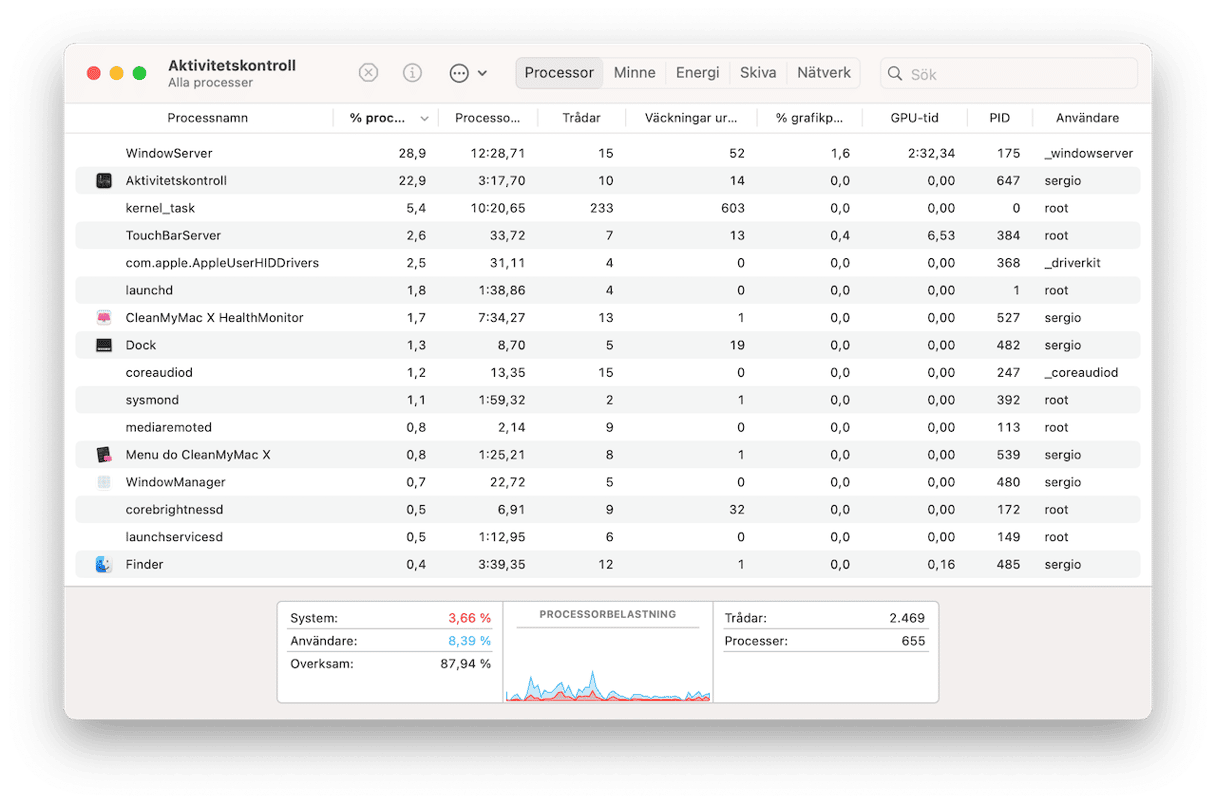
- Gå till mappen Appar och dra appen Sims till papperskorgen.
- Klicka på Finder-symbolen i Dock. Välj sedan menyn Gå och klicka på Gå till mapp.
- Skriv in:
~/Bibliotekoch tryck på returtangenten.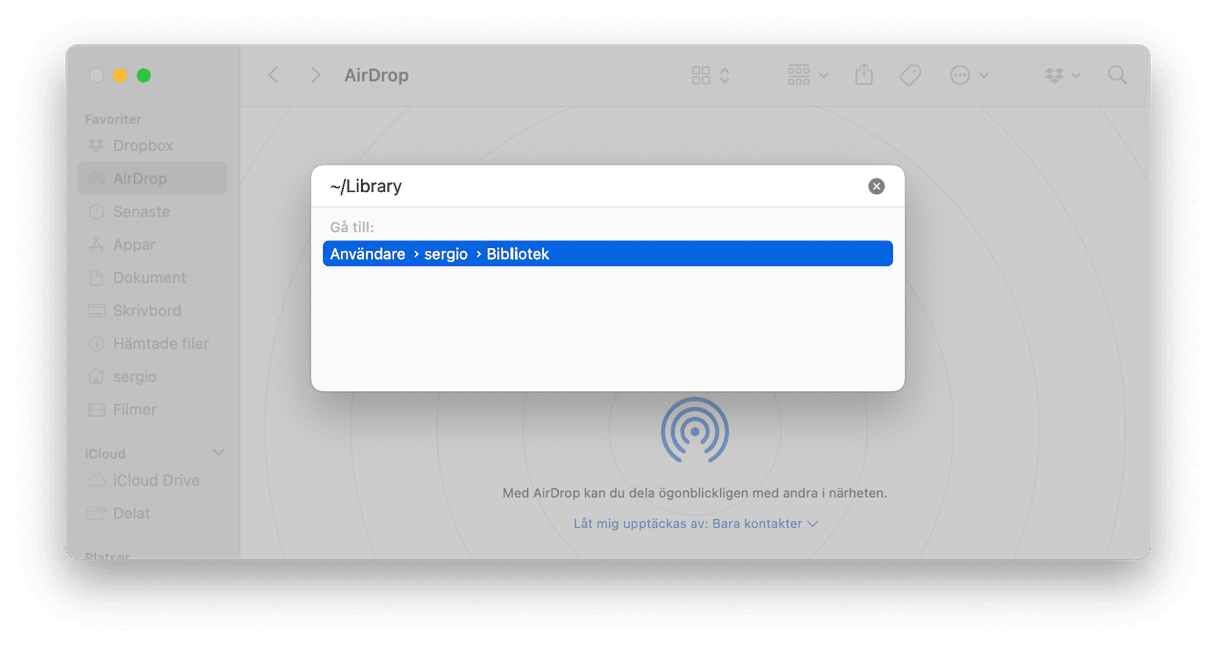
- I mappen Bibliotek kan du titta igenom alla mappar som listas nedan. Leta efter filer eller mappar med ”sims” i namnet. Om du hittar några drar du dem till papperskorgen.
Logs/
Preferences/
Caches/
Application Support/ - När du är säker på att du har hittat alla filer med ”sims” i namnet tömmer du papperskorgen.
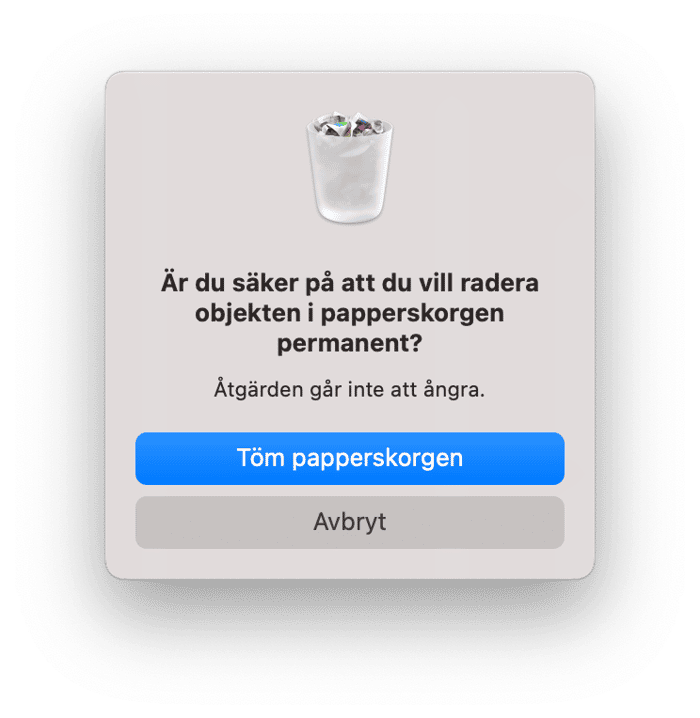
Du har nu helt avinstallerat Sims från din Mac. Om du också vill avinstallera Origin bör du följa stegen ovan, men den här gången letar du efter filer med Origin i namnet. Om du inte har några andra Electronic Arts-spel installerade bör du också leta efter filer och mappar med Electronic Arts i namnet och dra dem till papperskorgen också.
Om du efter att ha avinstallerat Sims 4 och Origin bestämmer dig för att du vill spela Sims igen, är det enklaste sättet att ladda ner Origin från EA:s webbplats och installera om det. Du kan sedan logga in på ditt konto, och Sims kommer att finnas tillgängligt för dig att ladda ner och installera igen.
Sims 4 är ett av de där spelen som kan hålla dig sysselsatt i flera timmar under flera dagar i sträck. Men om du inte längre spelar det och inte tror att du kommer att göra det i framtiden är det bäst att avinstallera det för att frigöra utrymme och undvika potentiella filkonflikter. Om du också har Origin-plattformen installerad och inte behöver den efter att du har avinstallerat Sims, bör du avinstallera den också. Följ stegen ovan för att göra det, så får du mycket mer ledigt utrymme på din Mac.






